The Penyesuai rangkaian adalah peranti penting untuk kelancaran sambungan rangkaian pada sistem operasi Windows. Kadang-kadang ia disebut sebagai antara muka untuk rangkaian komputer kerana menghantar dan menerima data mengenai sambungan berwayar dan tanpa wayar.
Kadang-kadang anda mungkin mendapati bahawa Penyesuai Rangkaian tiada pada komputer Windows 10 anda. Tidak dapat mengakses internet adalah kesannya yang ketara, dan anda tidak akan melihat sebarang peranti semasa anda mengklik ikon Kesambungan pada bar tugas anda.
Sekiranya anda mengalami masalah ini untuk pertama kalinya, anda harus mencuba menghidupkan semula komputer anda terlebih dahulu. Untuk komputer yang disambungkan dengan kabel Ethernet, mencabut kabel dan menyambungkannya semula akan menyelesaikan masalah. Sekiranya ini tidak berjaya, teruskan membaca untuk lebih banyak kaedah untuk menyelesaikannya. Banyak sebab lain yang boleh menjadi penyebab kesilapan ini; yang paling biasa adalah:
- Tetapan yang salah selepas peningkatan sistem.
- Penyesuai rangkaian yang lapuk, rosak, atau tidak serasi pada peranti anda.
- Peranti anda dijangkiti virus atau perisian hasad.
Penyesuai Rangkaian hilang di Windows 10
Sekiranya anda tidak dapat menyambung ke rangkaian mana-mana kerana penyesuai rangkaian tiada, penyelesaian berikut dapat membantu anda memperbaikinya:
- Nyahpasang / Putar balik pemacu rangkaian.
- Tunjukkan peranti tersembunyi.
- Selesaikan masalah penyesuai rangkaian.
- Tetapkan semula rangkaian anda.
- Bersihkan peranti rangkaian.
- Tetapkan semula Winsock dari CMD
- Cadangan lain.
1] Nyahpasang / Rollback pemacu rangkaian

Selalunya, Pemacu Rangkaian yang rosak atau tidak dipasang dengan betul boleh menjadi penyebab ralat tersebut. Nyahpasang atau putar balik yang sederhana dapat menyelesaikan masalahnya. Sekiranya anda telah mencuba menghidupkan semula PC anda atau menyambungkan semula rangkaian anda dan tidak dapat menyelesaikannya, cubalah penyelesaian ini.
Langkah Menyahpasang Network Adapter
- Klik kanan pada Tingkap butang kemudian pilih Pengurus peranti.
- Kembangkan Penyesuai rangkaian.
- Cari penyesuai tertentu
- Klik Nyahpasang peranti > Nyahpasang.
Langkah untuk mengembalikan pemacu rangkaian
- Klik kanan pada Tingkap butang.
- Klik pada Pengurus peranti.
- Pergi ke Penyesuai rangkaian.
- Semak imbas dan klik kanan pada penyesuai tertentu.
- Klik Hartanah kemudian pilih Pemandu tab di bahagian atas. Seterusnya, klik pada Pemandu Roll Back dan ikuti semua arahan di skrin.
Bacaan berkaitan: Windows tidak dapat mencari pemacu untuk penyesuai rangkaian anda.
2] Tunjukkan peranti tersembunyi

Kadang kala Windows menyembunyikan penyesuai rangkaian anda di Windows Device Manager, dan ini juga boleh menyebabkan penyesuai rangkaian hilang. Ikuti langkah-langkah di bawah untuk membongkarnya.
- Klik kanan pada butang Mula dan pilih Pengurus peranti.
- Klik pada Pandangan dan pilih Tunjukkan peranti tersembunyi pilihan.
- Biarkan selama beberapa saat dan kemudian periksa lagi.
3] Selesaikan masalah penyesuai rangkaian
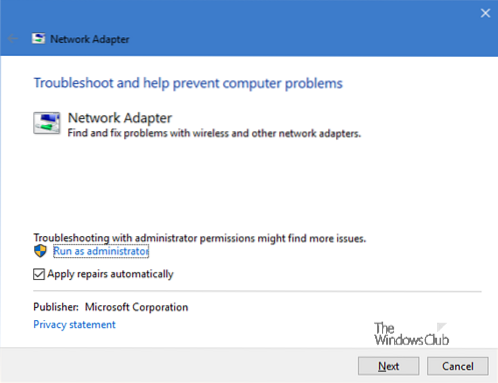
Windows mempunyai ciri penyelesaian masalah yang dapat membantu menentukan apa yang menyebabkan kesalahan. Ikuti langkah-langkah di bawah untuk mendiagnosis sebab ralat tersebut.
- Tekan Windows + I kemudian pilih Kemas kini & Keselamatan.
- Ketik Selesaikan masalah dari panel kiri kemudian pilih Penyesuai rangkaian di bawah Cari dan Perbaiki masalah lain bahagian.
- Klik Jalankan penyelesai masalah dan tunggu proses selesai.
Untuk membawanya secara langsung, dari Menu WinX, buka kotak Run dan jalankan perintah berikut:
msdt.exe / id NetworkDiagnosticsNetworkAdapter
4] Tetapkan semula rangkaian anda
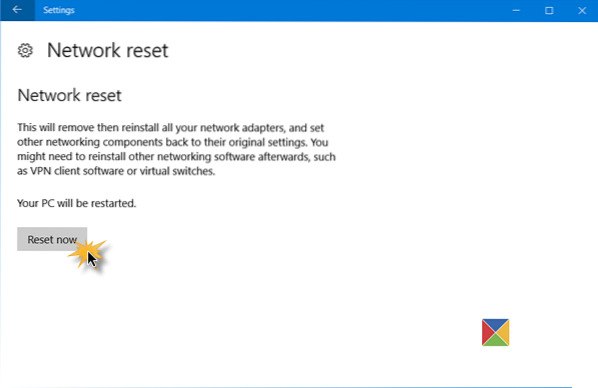
Anda juga boleh menetapkan semula Rangkaian anda. Ramai pengguna telah membuktikan kaedah ini menyelesaikan ralat Windows 10 Network Adapter Missing.
Buka Aplikasi Tetapan Windows> Rangkaian & Internet. Memastikan bahawa Status tetap dipilih di panel kiri, kemudian tatal ke bawah dan pilih Rangkaian untuk menetapkan semula pada panel kanan.
Klik pada Tetapkan semula sekarang untuk mengesahkan.
Ini akan memasang semula penyesuai Rangkaian dan menetapkan semula Komponen Rangkaian ke lalai.
5] Bersihkan peranti rangkaian
Menjalankan pembersihan Rangkaian peranti anda menggunakan Prompt Perintah dapat membantu menyelesaikan masalah ini, ikuti langkah-langkah di bawah.
Tekan Menang + R, menaip cmd.
Tekan CTRL + SHIFT + ENTER untuk melancarkan Command Prompt dalam mod pentadbir.
Taipkan kod berikut ke dalam command prompt dan tekan ENTER untuk menjalankannya:
netcfg-d
Mulakan semula mesin anda.
6] Tetapkan semula Winsock dari CMD
Penyelesaian seterusnya adalah menetapkan semula Winsock dari command prompt anda dengan mengikuti langkah-langkah di bawah.
Buka Prompt Perintah dengan kawalan pentadbiran.
Taipkan kod berikut ke antara muka command prompt dan tekan Enter:
tetapan semula netsh Winsock
Tutup arahan arahan dan mulakan semula komputer anda.
7] Cadangan lain
Anda boleh menyambungkan semula WiFi anda. Pastikan anda menghapusnya sepenuhnya sebelum menyambungkannya semula ke komputer anda.
Pertimbangkan untuk mematikan VPN aktif pada peranti anda dan mematikan sementara Antivirus anda.
Sahkan jika butang rangkaian fizikal masih berfungsi dan cuba tingkatkan sistem anda ke versi terkini.
Mana-mana ini dapat membantu menyelesaikan ralat. Harap sesuatu di sini membantu anda.

 Phenquestions
Phenquestions


